사용자 관리
사용자 관리 페이지에서는 계정에 액세스할 수 있는 권한이 있는 사용자를 관리합니다. [사용자 관리] 페이지에 액세스하려면 관리자 역할을 가진 사용자여야 합니다.
[사용자 관리] 페이지에 액세스하려면 다음과 같이 하십시오.
- 브라이트코브 캠페인™ 에 로그인합니다.
- 탐색 헤더에서 관리 아이콘 (
 ) 을 클릭한 다음사용자 관리를클릭합니다.
) 을 클릭한 다음사용자 관리를클릭합니다.
[사용자 관리] 페이지가 표시됩니다.
- 성, 이름
- 이메일 주소
- 역할 - 표준 또는 관리자
- 마지막 로그인 - 사용자가 응용 프로그램에 마지막으로 로그인한 날짜 및 시간입니다.
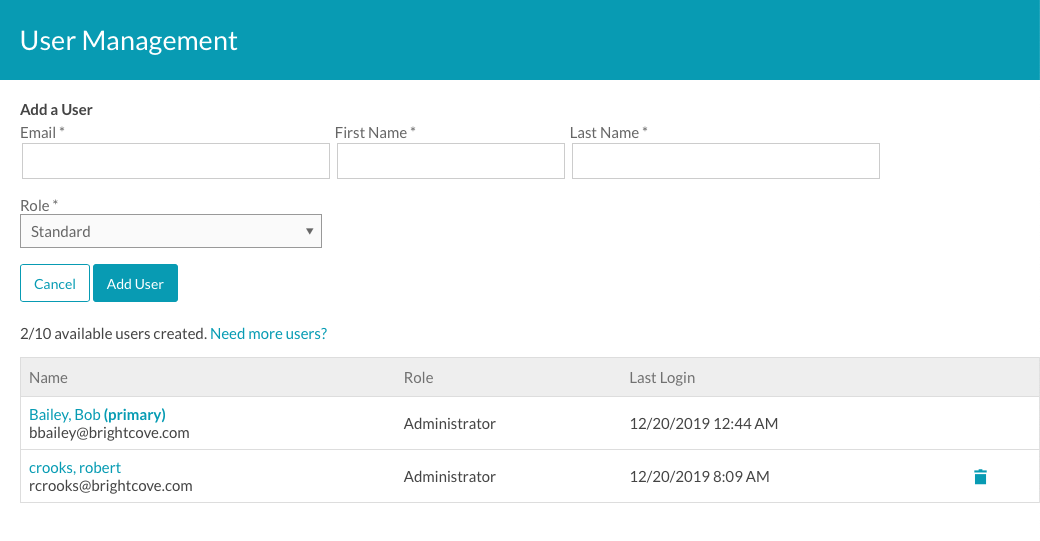
[사용자 관리] 페이지에서는 다음 작업을 수행할 수 있습니다.
몇 명의 사용자를 가질 수 있습니까?
만들 수 있는 사용자 수는 보유하고 있는 계정의 종류에 따라 다릅니다. 사용자를 더 추가해야 하는 경우 플랜을 더 많은 사용자를 제공하는 플랜으로 업그레이드할 수 있습니다. 제한은 언제든지 존재하는 총 사용자 수에만 적용됩니다. 10명의 사용자를 만들고, 그 중 5명의 사용자를 삭제하고, 3명의 사용자를 더 만들면 8명의 사용자가 있는 것으로 간주됩니다. 사용자 관리 페이지에는 사용 권한이 부여된 사용자 수와 생성할 수 있는 추가 사용자 수가 표시됩니다.
추가 사용자 구매
사용자를 더 추가해야 하는 경우 플랜을 더 많은 사용자를 제공하는 플랜으로 업그레이드할 수 있습니다. 추가 사용자 추가에 대한 자세한 내용은 브라이트코브에 문의하십시오.
새 사용자 만들기
새 사용자를 만들려면 다음과 같이 하십시오.
- 들어가다이메일 , 이름과성사용자의.
- 사용자에게 역할 할당:
- 관리자 - 사용자가 관리 메뉴 (
 ) 에 액세스할 수 있습니다.
) 에 액세스할 수 있습니다. - 표준 - 사용자에게 관리 메뉴 (
 ) 에 대한 액세스 권한이 없습니다.
) 에 대한 액세스 권한이 없습니다.
- 관리자 - 사용자가 관리 메뉴 (
- 사용자 추가를클릭합니다.
사용자는 계정에 추가되었다는 전자 메일 메시지를 받게 됩니다.
기존 사용자 편집
기존 사용자를 편집하려면 다음과 같이 하십시오.
- 편집할 사용자를 클릭합니다. 사용자 세부 정보가 페이지 상단에 나타납니다.

- 사용자 세부 정보를 편집합니다.
- 저장을 클릭하여 변경 사항을 저장합니다.
사용자 삭제
사용자를 삭제하려면 다음과 같이 하십시오.
- 사용자와 연관된 삭제 아이콘 (
 ) 을 클릭합니다.
) 을 클릭합니다. - OK(확인)을 클릭하여 삭제를 확정합니다.
기본 사용자 변경
각 계정의 한 사용자가 기본 사용자로 지정됩니다. 기본 사용자는 항상관리자역할을 가지며 브라이트코브 지원에서만 삭제할 수 있습니다.
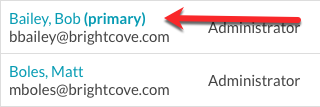
특정 시점에 주 사용자를 변경해야 하는 경우 새 기본 사용자를 선택한 다음이 사용자를 이 계정의 기본 관리자로 만들기를클릭합니다.
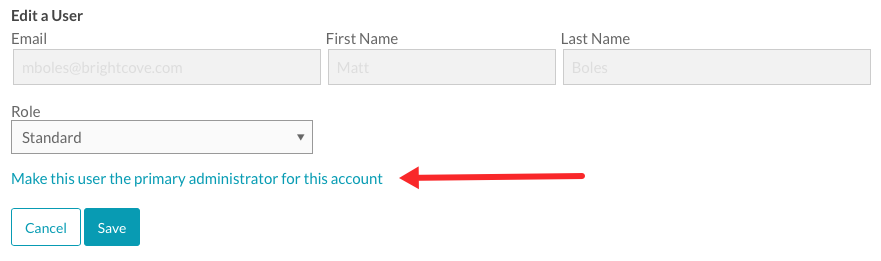
기본 사용자 변경을 확인하는 메시지가 표시됩니다.
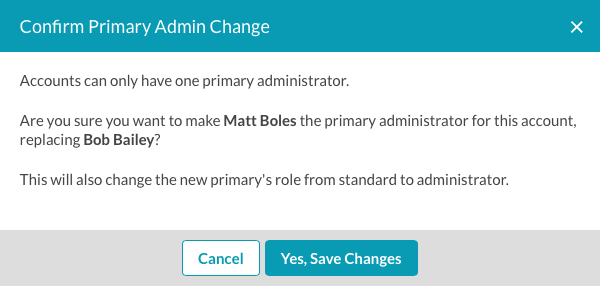
새 기본 사용자에게표준역할이 있는 경우 기본 사용자가 될 때관리자역할이 할당됩니다.
 고객 지원 문의
고객 지원 문의 시스템 상태
시스템 상태


